(1)HomeAssistant 安装开始
https://www.hachina.io/docs/1843.html
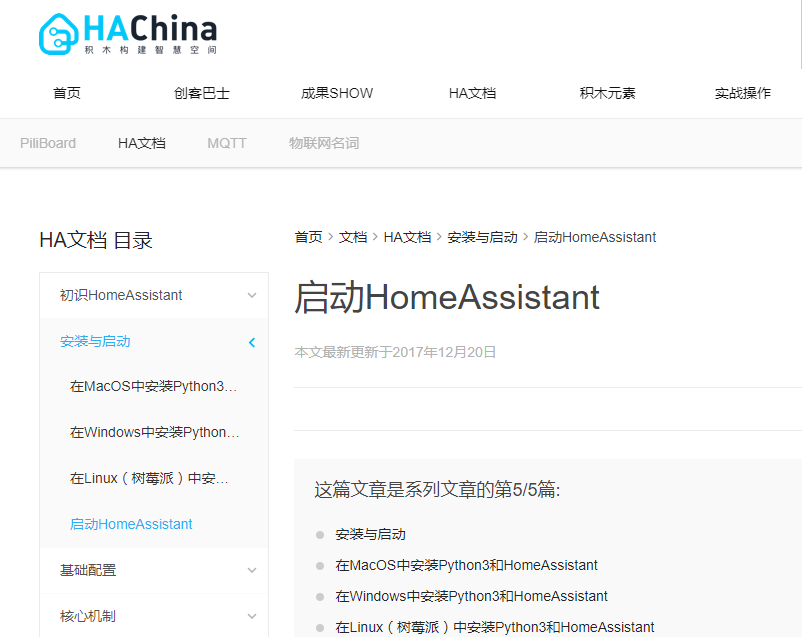
在Windows中安装Python3和HomeAssistant
第一步:在浏览器中访问Python官网
网址为:www.python.org
进入Downloads中的Windows下载页。
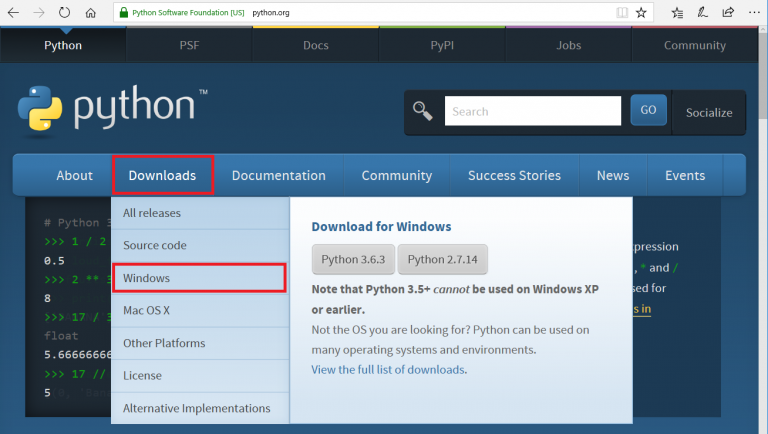
第二步:下载运行Python安装包
选择最新发布版的3.5系列,选择其中与Windows相对应的版本(64位或32位)。
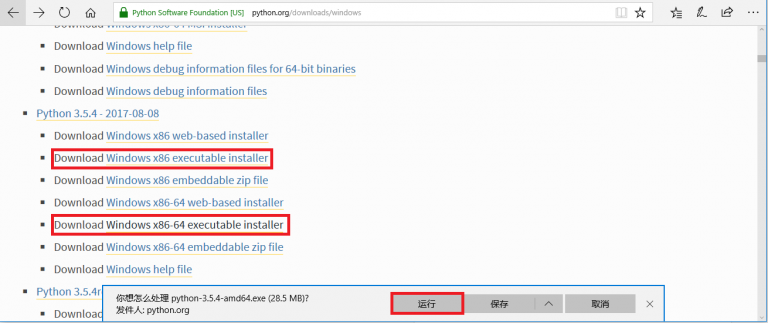
第三步:安装Python
确保选中Add Python 3.5 to PATH选项。
点击Install Now。
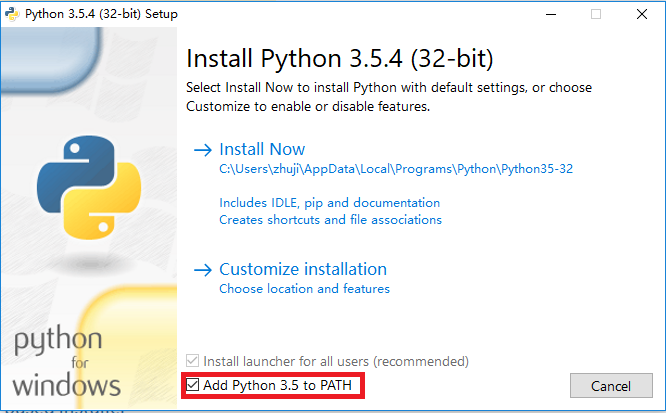
等待安装完成。
此过程中已自动包含了Pip工具的安装。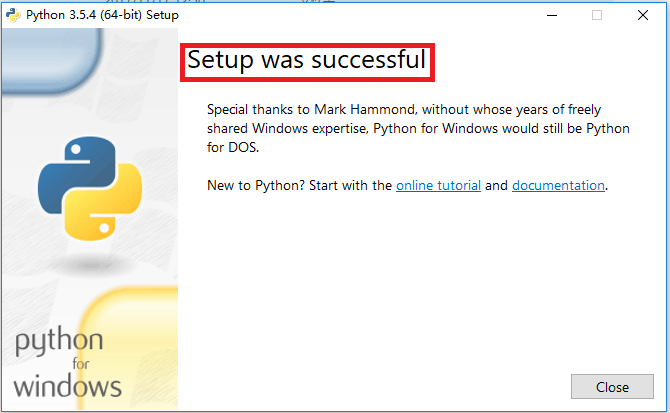
第四步:验证Python安装结果
打开Windows命令行窗口。
输入python --version,看到显示版本为Python 3.5.4。
输入pip --version,看到显示版本为9.0.1。
说明Python环境及Pip工具安装成功。
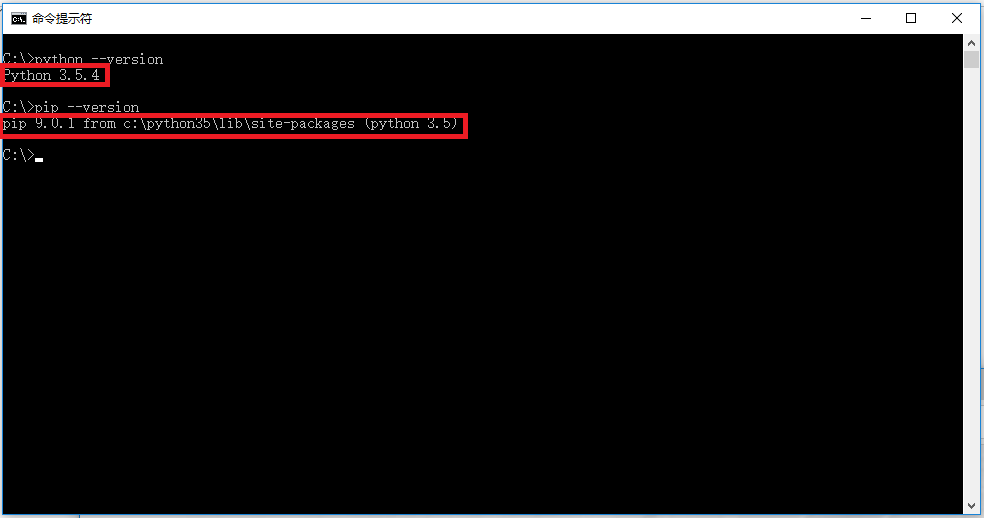
注销下,使之python重启,配置起作用。
第五步:使用Pip工具安装Home Assistant
在此步之前建议设置国内的安装源,可以提升后续的速度,参见这篇文档。
打开命令行窗口,输入:pip3 install homeassistant。
等待安装过程完成。
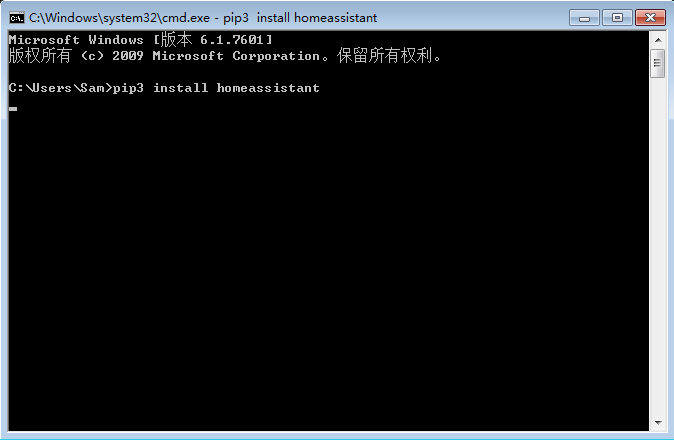
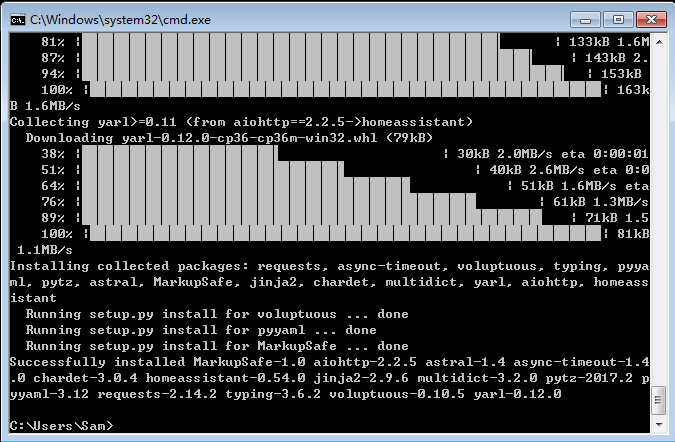
第六步:验证安装结果
在命令行窗口,输入:hass --open-ui。参数–open-ui的意思是系统启动完成后自动打开本机浏览器访问Home Assistant。
首次启动需要初始化配置文件,也会自动下载一些所需的文件,会需要一些时间。有时因网络质量问题还会出现文件下载失败情况,导致启动过程受阻。此时可以关闭命令行窗口,再重新执行启动命令。
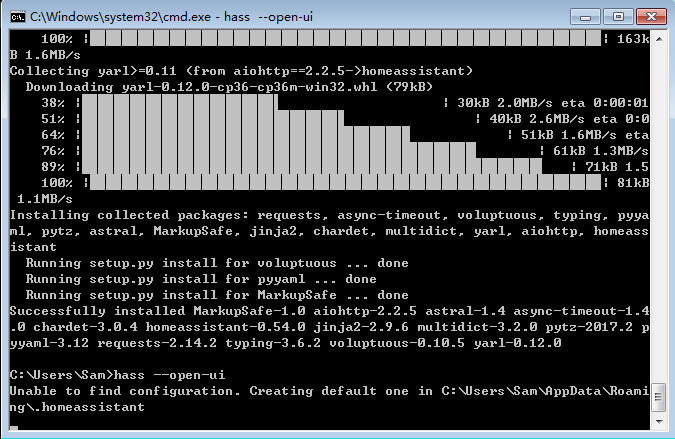
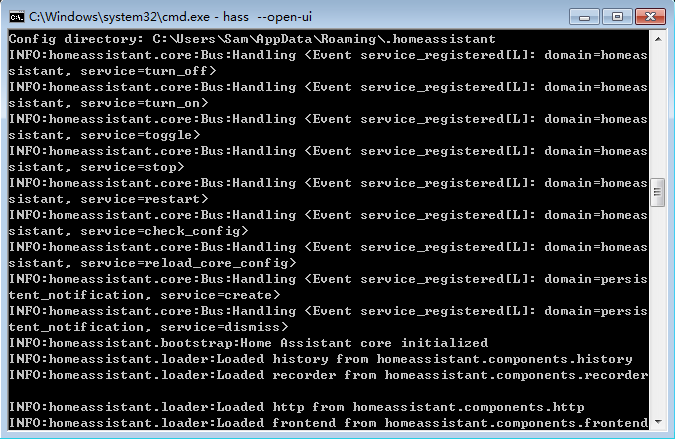
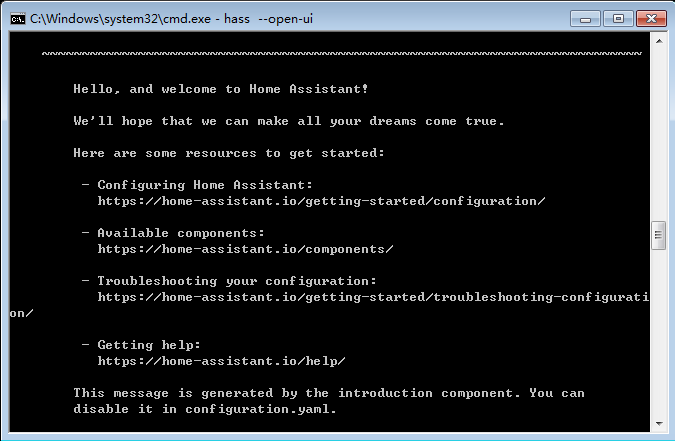
系统启动过程中将创建网络服务,这可能会出发Windows系统自带的防火墙报警,请选择允许访问网络即可。
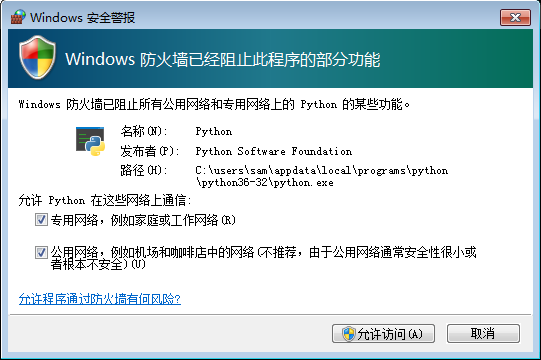
继续等待启动过程完成,直到浏览器自动打开Home Assistant系统首页,即表明软件安装成功。

使用谷歌游览器或者火狐
在uabntu1604中安装Python3和HomeAssistant
1 安装python3.5.3以上版本,官网教程只能安装3.5.2,不能用
2 一行代码安装python3.7
http://blog.51cto.com/10316297/2134736
1.安装编译环境包(防止出现安装错误)
yum install gcc-c++ gcc make cmake zlib-devel bzip2-devel openssl-devel ncurse-devel -y2.在线下载Python3.7源码包
#进入tmp目录
cd /tmp
#下载python3.7.0(或至我的百度网盘去下载Python3.7.0.tar.xz 密码:5huz)
wget https://www.python.org/ftp/python/3.7.0/Python-3.7.0.tar.xz
3.解压并配置
#解压
tar Jxvf Python-3.7.0.tar.xz
#进入python3.7.0目录
cd Python-3.7.0
#创建目录
mkdir -p /usr/local/python3
#配置(指定安装目录)
./configure --prefix=/usr/local/python3 --enable-optimizations
4. 编译及安装
make && make install5.更换系统默认Python版本
1).备份原系统旧版本python
mv /usr/bin/python /usr/bin/python.bak2).创建新版本Python3.7的软链接
ln -s /usr/local/python3/bin/python3.7 /usr/bin/python3).查看Python版本
python -V
通用安装¶
pip3 install homeassistant
hass --open-ui
Python 虚拟环境安装¶
Home Assistant 官方推荐使用 Python 虚拟环境安装 Home Assistant 以避免影响生产环境。
创建虚拟环境:
python3 -m venv homeassistant打开虚拟环境:
cd homeassistant激活虚拟环境:
source bin/activate安装 Home Assistant:
python3 -m pip install --upgrade homeassistant启动 Home Assistant 并打开网页:
hass --open-ui
(1)HomeAssistant 安装开始的更多相关文章
- (1)HomeAssistant 安装
https://www.hachina.io/docs/1843.html 在Windows中安装Python3和HomeAssistant 第一步:在浏览器中访问Python官网网址为:www.py ...
- 入门智能家居,从 IFTTT 到 HomeKit 自动化(二)
入门智能家居,从 IFTTT 到 HomeKit 自动化(二) 目录 0. HomeKit.HomeBridge.HomeAssistant 分别是什么?关系是什么? 1. 开始前的准备 2. 整 ...
- 树莓派虚拟环境手动安装HA
树莓派手动安装 https://www.home-assistant.io/docs/installation/raspberry-pi/ sudo apt-get update sudo apt-g ...
- Ubuntu安装VLC播放器
Ubuntu安装VLC官方介绍:http://www.videolan.org/vlc/download-ubuntu.html sudo apt-get update sudo apt-get in ...
- 13树莓派手动安装Home Assistant
2017-09-05 00:53:02 https://home-assistant.io/docs/installation/raspberry-pi/ 已经安装步骤安装了带桌面的树莓派系统,在SD ...
- 11 安装已集成HA的树莓派镜像Hassbian
2017-09-04 10:40:47 下载Hassbian镜像文件,浏览https://github.com/home-assistant/pi-gen/releases/tag/v1.23,查看最 ...
- 10树莓派Samba的安装与配置
2017-08-31 12:28:26 1.安装samba服务打开终端或者SSH连接树莓派,输入如下命令: sudo apt-get install samba 已经安装过了显示下列信息: pi@ra ...
- Raspberry Pi 安装配置 Home Assistant
家庭助理(Home Assistant)是一款基于 Python 的智能家居开源系统,支持众多品牌的智能家居设备,可以轻松实现设备的语音控制.跟踪和控制家里的所有设备, 并自动化控制,能完美的运行在树 ...
- 09树莓派一体化安装(All-In-One Installer)智能家居平台Home Assistant
2017-08-30 13:29:38 Raspberry Pi All-In-One Installer 全新安装树莓派系统(系统为官方的RASPBIAN STRETCH WITH DESKTOP, ...
随机推荐
- 程序员快速掌握的UI设计技巧
一.概要 功能与内在很关键,UI与外表也重要. 1.1.选择主色调 1.1.1.三原色 三原色指色彩中不能再分解的三种基本颜色,我们通常说的三原色,即红.黄.蓝.三原色可以混合出所有的颜色,同时相加为 ...
- IIS7 开发与 管理 编程 之 Microsoft.Web.Administration
一.引言: 关于IIS7 Mocrosoft.Web.Administration 网上这方面详细资料相对来说比较少,大家千篇一律的(都是一篇翻译过来的文章,msdn 里面的实列没有).前段做了一个 ...
- 【Spring】15、spring mvc路径匹配原则
Ant path 匹配原则 在Spring MVC中经常要用到拦截器,在配置需要要拦截的路径时经常用到<mvc:mapping/>子标签,其有一个path属性,它就是用来指定需要拦截的路径 ...
- 【高并发解决方案】7、一致性hash解读
一致性哈希算法在1997年由麻省理工学院提出的一种分布式哈希(DHT)实现算法,设计目标是为了解决因特网中的热点(Hot spot)问题,初衷和CARP十分类似.一致性哈希修正了CARP使用的简 ...
- java中自己常犯的错误汇总
package debug; /** 1.定义一个公共的动物类,包含名字.年龄.颜色和吃饭东西方法 2.定义一个猫类,继承动物类,同时拥有玩游戏的本领 3.定义一个狗类,继承动物类,同时拥有看门的本领 ...
- HDU5293(SummerTrainingDay13-B Tree DP + 树状数组 + dfs序)
Tree chain problem Time Limit: 6000/3000 MS (Java/Others) Memory Limit: 65536/65536 K (Java/Other ...
- CSS图片两端对齐,自适应列表布局末行对齐修复实例页面
写在前面 前端开发,图片两端对齐,是十分常见的,也是十分痛苦的,我试过好多方法,通过整理,认为下面还是比较靠谱的,在实践中大家可以试试,欢迎一起学习,一起进步 HTML代码 HTML代码非常简单,用的 ...
- curl 发送 post 请求
curl -i -X POST -H 'Content-type':'application/json' -d '{"keyWord":"雅诗兰黛"," ...
- CentOS 通过yum来升级php到php5.6,yum upgrade php 没有更新包
在文章中,我们将展示在centOS系统下如何将php升级到5.6,之前通过yum来安装lamp环境,直接升级的话,提示没有更新包,也就是说默认情况下php5.3.3是最新 1.查看已经安装的php版本 ...
- Angular基础(三) TypeScript
一.模仿Reddit a) 运行ng new –ng4angular-reddit创建应用,从随书代码中复制样式文件,新建组件app-root,代码为: 界面可以看到了: b) 对于界面输入的数据,获 ...
